티스토리 뷰

한글 문서를 작성하거나 편집을 하려고 한글 파일을 열었는데 "읽기전용"으로 된 파일이라 문서 편집을 못하게 되어 난감한 경우가 있는데요. 오늘 이 시간에는 한글 읽기전용 해제하는 방법과 설정하는 방법에 대해 알아보겠습니다.
1. 한글 읽기전용 해제 방법
우선, 해당 한글파일이 "읽기전용"으로 설정되어 있는지 확인합니다. 한글문서를 열어보면 아래와 같이 문서 상단에 읽기전용 이라고 표시가 되어 있으며, 이때에는 문서의 편집 및 수정이 불가능하고 보는 것만 가능합니다. 이제, 한글 읽기전용 해제를 위해 문서를 닫아줍니다.

다음은 바탕화면의 한글 아이콘 위에 마우스 커서를 놓고 오른쪽 버튼을 클릭합니다. 그럼 메뉴가 열리는데 맨 밑에 있는 "속성" 탭을 클릭해 줍니다.

읽기 전용 상태에서는 속성의 일반 탭에서 특성에 "읽기전용"이 체크되어 있습니다. 이 부분을 클릭해 체크 표시를 해제하고 확인을 클릭합니다.
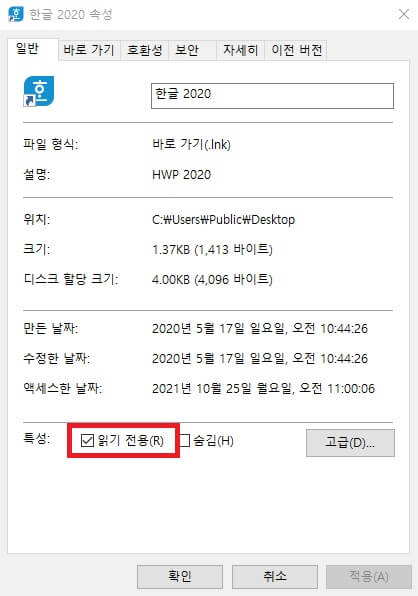
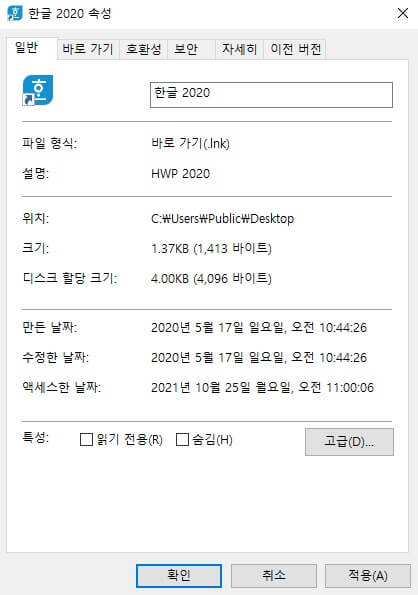
자, 이제 다시 한글파일을 열어보면 읽기전용 표시가 사라지고 문서 편집과 수정이 가능한 일반문서 상태가 되는 것을 확인할 수 있습니다.

간혹, 한글 읽기전용을 해제했는데도 문서 편집이 안 되는 경우가 있는데 이 때는 한글 뷰어 프로그램이 아닌지 확인해 보시기 바랍니다. 한글뷰어 프로그램은 한글 문서를 보는 용도로 제공되는 프로그램이기 때문에 문서 편집이 원천적으로 불가능한 점 알아두시기 바래요.
2. 한글 읽기전용 설정 방법
다시 한글문서를 읽기전용으로 설정하고자 할 때에는 위의 해제 방법과는 반대로 속성에서 "읽기전용"을 체크하면 읽기전용 문서로 설정된답니다.
자, 지금까지 한글 읽기전용 해제하는 법을 알아보았는데요. 어때요? 정말 쉽죠? 이제 여러분들도 당황하지 마시고 위 방법으로 한글 읽기전용 해제를 5초 만에 해결해 보시기 바랍니다. 감사합니다.
'IT & 문서 작성 꿀팁' 카테고리의 다른 글
| 한컴오피스 2022 무료 설치 방법 체험판 다운로드 무료 정품인증까지! (0) | 2022.04.22 |
|---|